Spotify für Mac herunterladen: Der schnelle und einfache Weg
Einführung in Spotify für Mac
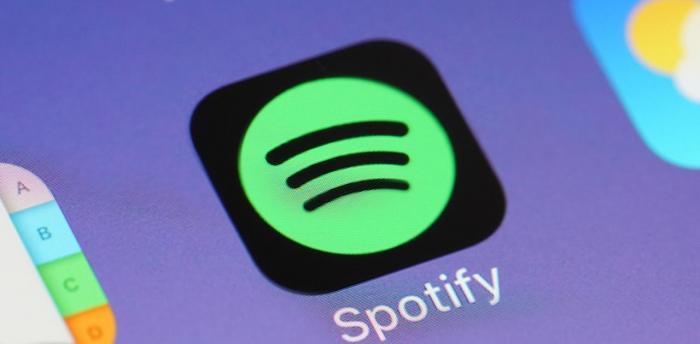
Spotify ist ein beliebter Musik-Streaming-Dienst, der Millionen von Songs, Podcasts und andere Formen der Audio-Unterhaltung bietet. Die Plattform verfügt über eine riesige Musikbibliothek und ist auf mehreren Geräten verfügbar, auch auf Mac-Computern.
Wenn Sie ein Mac-Benutzer sind, der die riesige Musikwelt von Spotify erkunden möchte, haben Sie Glück. In diesem Artikel führen wir Sie Schritt für Schritt durch das Herunterladen, Installieren und Einrichten von Spotify auf Ihrem Mac. Wenn Sie Ihre Lieblingssongs auch offline genießen möchten, finden Sie hier eine Anleitung zum Herunterladen von Spotify und zu den Offline-Höroptionen.
Egal, ob Sie Musik lieben, nach Podcasts süchtig sind oder einfach nur Hintergrundgeräusche bei der Arbeit hören möchten - Spotify hat alles, was Sie brauchen. Mit der übersichtlichen Oberfläche und den intelligenten Algorithmen war es noch nie so einfach, den perfekten Song zu finden oder neue Künstler zu entdecken.
In diesem Artikel erfahren Sie alles, was Sie über die Verwendung von Spotify auf Ihrem Mac wissen müssen - von der Einrichtung eines Kontos bis zur Behebung häufiger Probleme. Egal, ob du ein absoluter Anfänger oder ein erfahrener Spotify-Benutzer bist, wir haben alles für dich. Also, schnapp dir deine Kopfhörer, schalte deinen Mac ein und lass uns loslegen!
Schritt-für-Schritt-Anleitung zum Herunterladen von Spotify auf den Mac
Wenn Sie Musik lieben, dann ist Spotify die perfekte Plattform für Sie, um neue Musik zu entdecken und Ihre Lieblingssongs zu genießen. Mit seiner umfangreichen Bibliothek an Songs und seiner benutzerfreundlichen Oberfläche ist Spotify zu einem der beliebtesten Streaming-Dienste der Welt geworden. In dieser Anleitung zeigen wir Ihnen, wie Sie Spotify auf Ihren Mac herunterladen können.
- Öffnen Sie zunächst Ihren bevorzugten Webbrowser und rufen Sie die Spotify-Website auf.
- Klicken Sie auf die Schaltfläche "Herunterladen" in der oberen rechten Ecke der Homepage.
- Sobald der Download abgeschlossen ist, doppelklicken Sie auf die heruntergeladene Datei, um die Installation zu starten.
- Befolgen Sie die Anweisungen des Installationsprogramms und wählen Sie den Zielordner aus, in dem Sie Spotify installieren möchten.
- Starten Sie Spotify nach Abschluss des Installationsvorgangs aus dem Ordner "Programme".
- Wenn Sie bereits ein Spotify-Konto besitzen, melden Sie sich mit Ihren Anmeldedaten an. Wenn nicht, erstellen Sie ein neues Konto, indem Sie auf die Schaltfläche "Anmelden" klicken.
- Geben Sie die erforderlichen Daten ein und folgen Sie den Schritten, um Ihr neues Spotify-Konto zu erstellen.
- Sobald Sie eingeloggt sind, können Sie die riesige Bibliothek mit Songs und Wiedergabelisten erkunden, die Spotify zu bieten hat.
Es ist erwähnenswert, dass Spotify zwei Arten von Plänen anbietet - Premium und Free. Mit dem kostenlosen Tarif können Sie auf die Spotify-Musikbibliothek zugreifen, müssen aber mit Werbung und anderen Einschränkungen rechnen. Der Premium-Tarif hingegen bietet werbefreies Hören, Offline-Wiedergabe und andere exklusive Funktionen.
Zusammenfassend lässt sich sagen, dass das Herunterladen von Spotify auf Ihren Mac ein schneller und unkomplizierter Prozess ist. Befolgen Sie einfach die oben beschriebenen Schritte, und schon können Sie Ihre Lieblingssongs genießen. Egal, ob Sie sich für den kostenlosen oder den Premium-Tarif entscheiden, Spotify ist eine hervorragende Plattform für Musikliebhaber, die eine einfache Möglichkeit zum Streamen und Entdecken neuer Musik suchen.
Systemanforderungen für die Installation von Spotify auf dem Mac
Bevor Sie Spotify herunterladen und auf Ihrem Mac installieren, sollten Sie unbedingt prüfen, ob Ihr Computer die Systemanforderungen erfüllt. So stellen Sie sicher, dass Sie das Musik-Streaming auf Spotify ohne Probleme genießen können.
Um Spotify auf Ihrem Mac auszuführen, benötigen Sie mindestens macOS 10.13 oder höher. Wenn Sie eine ältere Version von macOS haben, können Sie Spotify nicht installieren. Außerdem benötigen Sie mindestens 512 MB Arbeitsspeicher und 100 MB freien Festplattenspeicher.
Spotify empfiehlt für eine optimale Leistung eine schnelle Internetverbindung. Eine Breitband-Internetverbindung mit einer Geschwindigkeit von mindestens 3 Mbit/s wird für das Streaming von Musik auf Spotify empfohlen.
Für eine optimale Audioqualität empfiehlt Spotify die Verwendung eines Geräts mit einer Soundkarte, Lautsprechern und Kopfhörern. Sie können zwar die integrierten Lautsprecher und das Mikrofon Ihres Macs verwenden, aber für ein optimales Hörerlebnis werden externe Lautsprecher, Kopfhörer oder Ohrhörer empfohlen.
Zusammenfassend lässt sich sagen, dass du Spotify auf deinem Mac installieren und ausführen kannst, wenn du Folgendes hast
- macOS 10.13 oder höher
- Mindestens 512 MB Arbeitsspeicher
- 100 MB freier Festplattenspeicher
- Eine Breitband-Internetverbindung mit einer Geschwindigkeit von mindestens 3 Mbit/s
- Externe Lautsprecher, Kopfhörer oder Ohrhörer (empfohlen)
Wenn Sie sicherstellen, dass Ihr Mac diese Systemanforderungen erfüllt, können Sie alle Funktionen und Vorteile von Spotify ohne Unterbrechungen nutzen. Überprüfen Sie also Ihre Systemspezifikationen, bevor Sie Spotify auf Ihren Mac herunterladen und installieren.
So erstellen Sie ein Spotify-Konto auf dem Mac
Das Erstellen eines Spotify-Kontos auf Ihrem Mac ist ein schneller und unkomplizierter Prozess. Spotify bietet zwei Arten von Konten an, darunter die kostenlose und die Premium-Version. In dieser Anleitung erklären wir Ihnen, wie Sie ein Spotify-Konto auf Ihrem Mac einrichten können.
Schritt 1: Laden Sie die Spotify-App herunter
Rufen Sie zunächst die Spotify-Website auf und laden Sie die App für macOS herunter. Nach dem Download öffnen Sie das Installationsprogramm und folgen Sie den Anweisungen, um die Anwendung auf Ihrem Mac zu installieren.
Schritt 2: Starten Sie die Spotify-App
Nach der Installation starten Sie die Spotify-App, indem Sie auf das Symbol in Ihrem Anwendungsordner oder Dock klicken.
Schritt 3: Melden Sie sich für ein Spotify-Konto an
Klicken Sie auf dem Startbildschirm der Spotify-App auf die Schaltfläche "Anmelden", um ein neues Konto zu erstellen. Sie können sich mit Ihrem Facebook-Konto anmelden oder Ihre E-Mail-Adresse, Ihren Namen, Ihr Geburtsdatum und Ihr Geschlecht angeben.
Schritt 4: Wählen Sie Ihren Abonnementplan
Sobald Sie Ihr Konto erstellt haben, wählen Sie zwischen einem kostenlosen oder einem Premium-Abonnement. Wenn Sie sich noch nicht festlegen möchten, können Sie mit der kostenlosen Version beginnen und später ein Upgrade durchführen.
Schritt 5: Stimmen Sie den Spotify-Bedingungen zu
Bevor du mit dem Musik-Streaming beginnen kannst, musst du den Spotify-Bedingungen zustimmen.
Schritt 6: Beginnen Sie, Musik zu hören
Herzlichen Glückwunsch! Sie haben erfolgreich ein Spotify-Konto auf Ihrem Mac erstellt. Beginnen Sie nun, die Welt der Musik zu erkunden und entdecken Sie neue Künstler, Titel und Wiedergabelisten.
Zusammenfassend lässt sich sagen, dass das Erstellen eines Spotify-Kontos auf Ihrem Mac ein einfacher Vorgang ist, der in nur wenigen Minuten abgeschlossen werden kann. Wenn Sie die in dieser Anleitung beschriebenen Schritte befolgen, können Sie alle Funktionen, die Spotify zu bieten hat, auf Ihrem Mac-Gerät nutzen.
Spotify auf dem Mac verwenden: Eine Anleitung für Einsteiger
Spotify ist ein beliebter Musik-Streaming-Dienst, mit dem Sie auf Millionen von Songs, Podcasts und Videos zugreifen können. Wenn Sie Spotify zum ersten Mal auf Ihrem Mac verwenden, hilft Ihnen dieser Leitfaden, sich auf der Plattform zurechtzufinden.
Erste Schritte mit Spotify auf dem Mac
Um mit Spotify loszulegen, müssen Sie die App herunterladen und auf Ihrem Mac installieren. Im vorherigen Abschnitt haben wir die Schritte zum Herunterladen und Installieren von Spotify auf Ihrem Mac beschrieben.
Sobald Sie die App installiert haben, öffnen Sie sie, indem Sie auf das Spotify-Symbol in Ihrem Programme-Ordner oder Launchpad klicken. Sie können sich für ein neues Konto anmelden oder sich mit Ihren bestehenden Daten einloggen.
Navigieren auf der Spotify-Oberfläche auf dem Mac
Die Spotify-Benutzeroberfläche auf dem Mac ist benutzerfreundlich und intuitiv, sodass Sie sich leicht zurechtfinden. Auf der linken Seite des Bildschirms finden Sie mehrere Registerkarten, mit denen Sie Ihre Bibliothek und Wiedergabelisten durchsuchen und neue Musik entdecken können.
In der Mitte des Bildschirms finden Sie den Song- oder Podcast-Player, der das Cover, den Titel, den Interpreten, das Album und die Wiedergabesteuerung wie Wiedergabe, Pause und Überspringen anzeigt.
Erkunden von Musik auf Spotify
Das Beste an Spotify ist die riesige Musikbibliothek, die von klassischen Hits bis hin zu den neuesten Veröffentlichungen alles enthält. Über die Suchleiste am oberen Bildschirmrand können Sie nach bestimmten Songs, Künstlern oder Genres suchen.
Spotify bietet außerdem verschiedene kuratierte Wiedergabelisten, wie z. B. Daily Mixes, Release Radar und Discover Weekly, die regelmäßig aktualisiert werden und auf Ihre Hörvorlieben zugeschnitten sind.
Erstellen von Wiedergabelisten auf Spotify
Das Erstellen von Wiedergabelisten auf Spotify ermöglicht es Ihnen, Ihre Lieblingstitel zu organisieren und sie nahtlos anzuhören. Um eine Wiedergabeliste zu erstellen, klicken Sie auf die Schaltfläche "Neue Wiedergabeliste" auf der linken Seite des Bildschirms, geben Sie ihr einen Namen und fügen Sie Titel hinzu.
Sie können auch Wiedergabelisten anderer Nutzer zu Ihrer Bibliothek hinzufügen, indem Sie nach ihnen suchen und auf die Schaltfläche "Folgen" klicken. Sie werden benachrichtigt, wenn diese Wiedergabelisten mit neuen Titeln aktualisiert werden. Wenn Sie eine Wiedergabeliste auf Spotify herunterladen möchten, um sie offline anzuhören, finden Sie hilfreiche Anleitungen auf Plattformen wie "So laden Sie eine Wiedergabeliste auf Spotify herunter ", die Sie Schritt für Schritt führen.
Fazit
Spotify ist eine fantastische Plattform für Musikliebhaber, und die Mac-App bietet eine hervorragende Benutzerfreundlichkeit. Dieser Leitfaden für Einsteiger sollte Ihnen den Einstieg in die Nutzung von Spotify auf Ihrem Mac und die Erkundung der umfangreichen Musikbibliothek erleichtern. Viel Spaß beim Hören!
Spotify Premium vs. Free: Was ist das Richtige für Sie?
Spotify ist zweifellos einer der besten Musik-Streaming-Dienste auf dem Markt und bietet Ihnen Zugang zu Millionen von Songs. Wenn es jedoch darum geht, sich zwischen Spotify Premium und der kostenlosen Version zu entscheiden, kann es ein wenig kompliziert werden. Beide Optionen haben ihre Vor- und Nachteile, daher ist es wichtig, die Option zu wählen, die am besten zu Ihnen passt.
Spotify kostenlos
Mit der kostenlosen Version von Spotify können Nutzer jeden Song oder Künstler im Zufallsmodus mit Werbeunterbrechungen anhören. Die Werbeeinblendungen können frustrierend sein, sind aber notwendig, da sie dazu beitragen, dass der Dienst kostenlos bleibt. Außerdem kann man mit der kostenlosen Version nicht offline hören, d. h. man braucht eine Internetverbindung, um Musik zu streamen.
Spotify Premium
Mit Spotify Premium können Nutzer ein ununterbrochenes Hörerlebnis ohne Werbung genießen. Mit der Premium-Version können Sie Musik zum Offline-Hören herunterladen, was bedeutet, dass Sie sich keine Sorgen um eine Internetverbindung machen müssen. Außerdem können Sie Titel beliebig oft überspringen und sogar bestimmte Songs auf Abruf abspielen.
Ein weiterer großer Vorteil von Spotify Premium ist die höhere Audioqualität, die ein besseres Hörerlebnis ermöglicht. Außerdem können Sie als Student Spotify Premium zu einem ermäßigten Preis nutzen, was es noch erschwinglicher macht.
Welches Angebot ist das richtige für Sie?
Die Entscheidung zwischen Spotify Premium und Free hängt hauptsächlich davon ab, wie Sie den Dienst nutzen möchten. Wenn Sie sich nicht an gelegentlicher Werbung stören und nur Musik hören, während Sie mit dem Internet verbunden sind, könnte die kostenlose Version für Sie ausreichend sein. Wenn Sie jedoch ein ununterbrochenes Hörerlebnis wünschen und eine höhere Audioqualität, Offline-Hören und unbegrenztes Überspringen bevorzugen, dann ist Spotify Premium die richtige Wahl für Sie.
Insgesamt bieten beide Versionen von Spotify ein großartiges Musik-Streaming-Erlebnis, aber jede hat ihre eigenen einzigartigen Funktionen und Einschränkungen. Nehmen Sie sich also etwas Zeit, um zu überlegen, was für Sie wichtig ist, und wählen Sie die Option, die Ihren Bedürfnissen am besten entspricht.
So beheben Sie häufige Spotify-Probleme auf dem Mac
Spotify ist ein beliebter Musik-Streaming-Dienst, der seinen Nutzern Millionen von Songs, Podcasts und Videos bietet. Wie bei jeder anderen Software kann es jedoch zu Problemen kommen, wenn sie auf Ihrem Mac läuft. In diesem Abschnitt werden wir einige der häufigsten Spotify-Probleme auf dem Mac besprechen und Ihnen Lösungen zur Fehlerbehebung anbieten.
1. Spotify lässt sich auf dem Mac nicht öffnen
Wenn sich Spotify auf Ihrem Mac nicht öffnen lässt, können Sie die folgenden Lösungen ausprobieren:
- Starten Sie Ihren Mac neu und versuchen Sie dann, Spotify zu öffnen.
- Aktualisieren Sie Ihr macOS auf die neueste Version und prüfen Sie, ob Spotify funktioniert.
- Deinstallieren Sie Spotify und installieren Sie es neu, um beschädigte Dateien zu reparieren, die das Öffnen verhindern könnten.
- Entfernen Sie jegliche Antiviren- oder Firewall-Software, die das Öffnen von Spotify blockieren könnte.
2. Spotify überspringt Lieder auf dem Mac
Wenn Spotify auf Ihrem Mac Lieder überspringt, können Sie die folgenden Lösungen ausprobieren:
- Stellen Sie sicher, dass Ihre Internetverbindung stabil und schnell genug ist, um Musik zu streamen.
- Überprüfen Sie, ob Ihr Spotify-Konto ein aktives Abonnement hat oder nicht, da die kostenlose Version nur die Zufallswiedergabe erlaubt.
- Löschen Sie den Cache der Spotify-App oder installieren Sie sie neu, um eventuelle Probleme mit dem lokalen Speicher Ihres Geräts zu beheben.
3. Spotify Web Player funktioniert nicht auf dem Mac
Wenn der Spotify-Webplayer auf Ihrem Mac nicht funktioniert, können Sie die folgenden Lösungen ausprobieren:
- Stellen Sie sicher, dass Ihr Browser aktuell und mit dem Spotify Web Player kompatibel ist.
- Deaktivieren Sie alle Werbeblocker oder VPN-Software, die den Webplayer stören könnten.
- Löschen Sie den Cache und die Cookies Ihres Browsers und öffnen Sie dann den Spotify Web Player erneut.
4. Spotify stürzt auf dem Mac ab
Wenn Spotify auf Ihrem Mac häufig abstürzt, können Sie die folgenden Lösungen ausprobieren:
- Aktualisieren Sie Ihr macOS auf die neueste Version und stellen Sie sicher, dass alle anderen Apps geschlossen sind, während Sie Spotify verwenden.
- Leeren Sie den Cache und den lokalen Speicher von Spotify und öffnen Sie es dann erneut, um Probleme mit den App-Daten zu beheben.
- Deaktivieren Sie alle Plugins oder Erweiterungen von Drittanbietern, die mit Spotify in Konflikt stehen könnten.
Zusammenfassend lässt sich sagen, dass dies einige der häufigsten Probleme sind, die bei der Verwendung von Spotify auf Ihrem Mac auftreten können. Mit den oben genannten Lösungen können Sie diese Probleme jedoch leicht und ohne großen Aufwand beheben.
